- Centre d'aide
- LA FACTURATION
- 1. CONFIGURATION DE LA FACTURATION ET CRÉATION DE FACTURES
Comment utiliser la gestion multiple des brouillons de facture?
Vous pouvez appliquer des actions à plusieurs brouillons de facture en même temps.
🔓 Permissions requises
Équipe : Voir les factures et Gérer les factures
Projet : Voir les factures et Gérer les factures
| Temps de lecture | 1 minute |
| Temps de mise en place | 1 minute |
| Nombre d'étapes | 5 |
Voici comment faire en 5 étapes :
Allez dans le menu Factures à gauche > onglet Factures > onglet Brouillon.
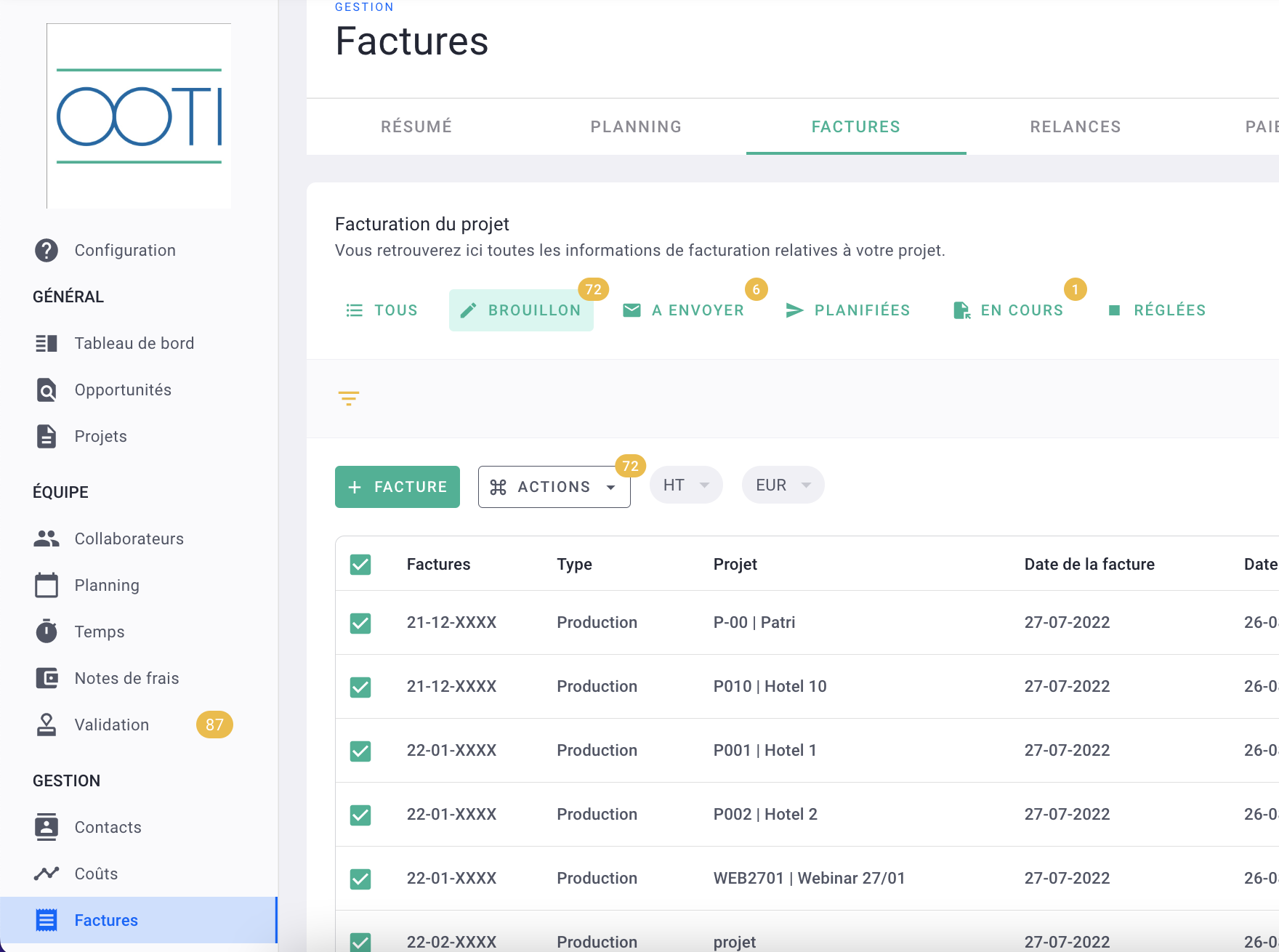
Cliquez sur la pastille du haut afin de tout sélectionner/désélectionner ou bien choisissez manuellement les brouillons de factures.
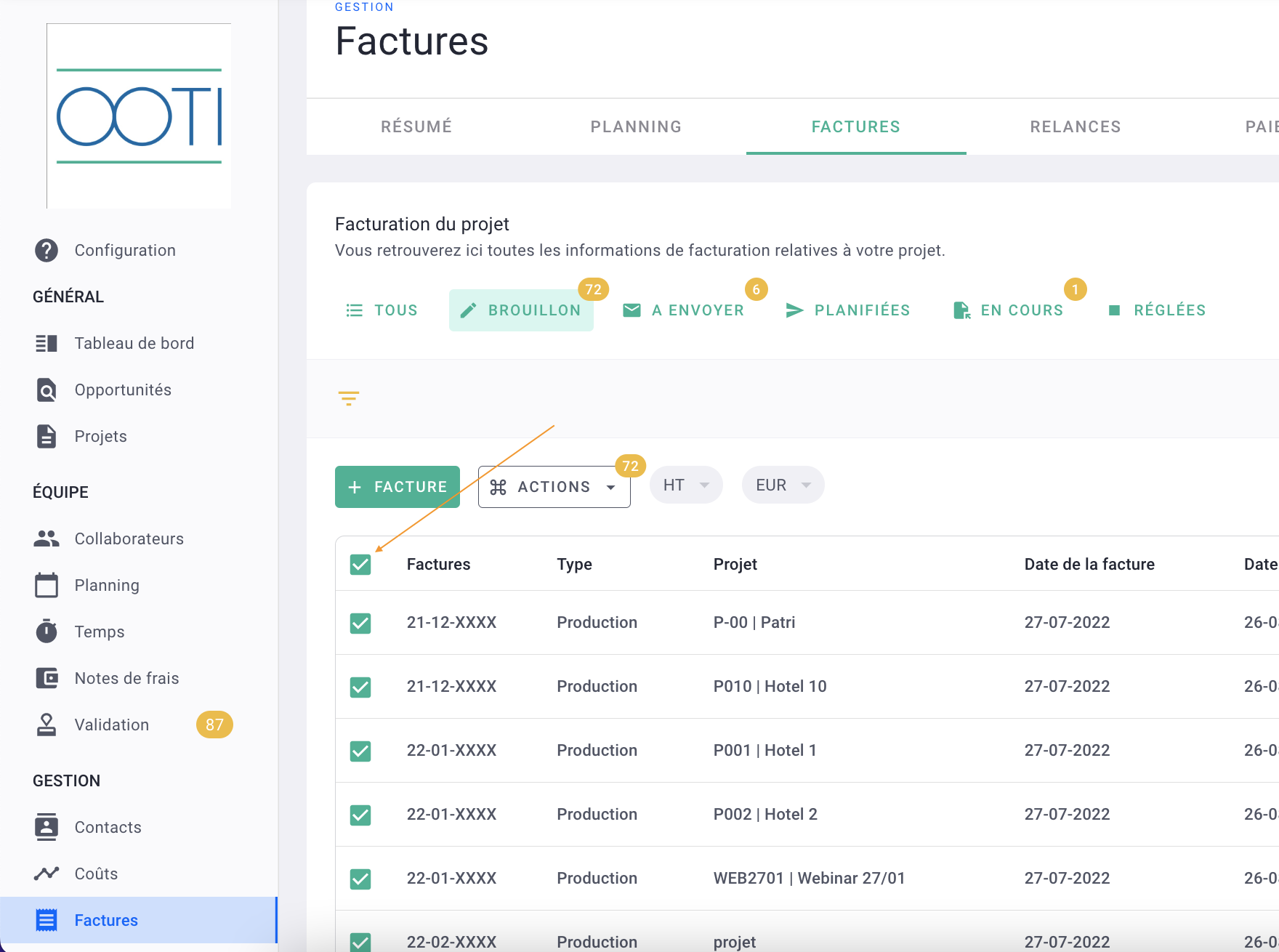
Cliquez sur le bouton Actions > puis choisissez l'action que vous souhaitez appliquer à tous vos brouillons de factures sélectionnées, ici "Définir la date de facturation".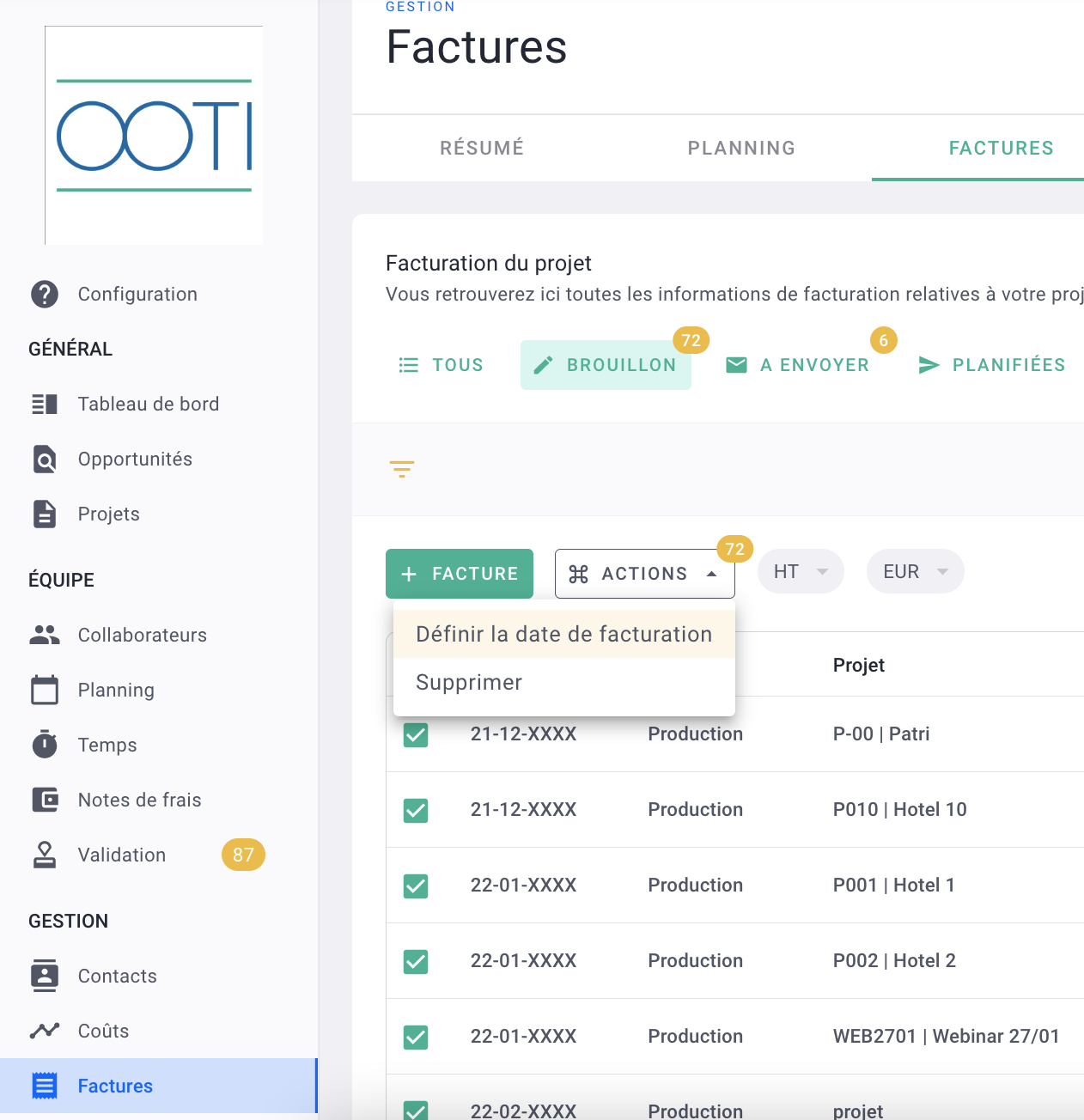
Choisissez une date d'émission commune à tous les brouillons de factures puis cliquez sur Sauvegarder.

Ou bien choisissez de Supprimer les brouillons de factures sélectionnées puis cliquez sur OK.
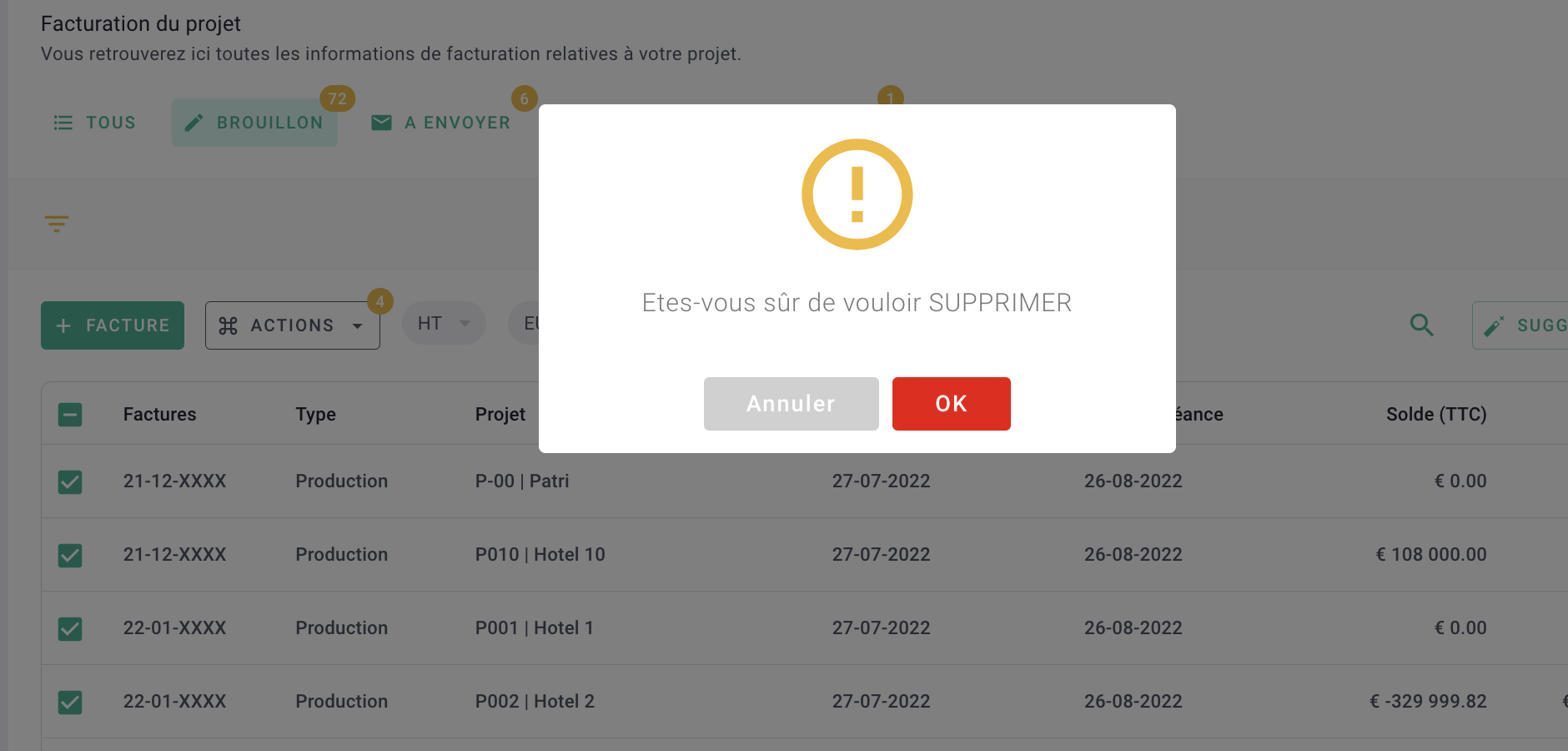
Vous savez appliquer une même action à plusieurs factures en brouillon ! 🥳
